Come qualsiasi altro software, Microsoft Excel non è immune a corruzione o problemi. Un errore fastidioso che gli utenti riscontrano è “We’re sorry we ran into a problem completing your request.”. Appare quando si tenta di aprire un foglio di calcolo Excel in OneDrive. Bene, in questo blog, ne capirai le cause principali e ti saranno fornite soluzioni collaudate per risolverlo.
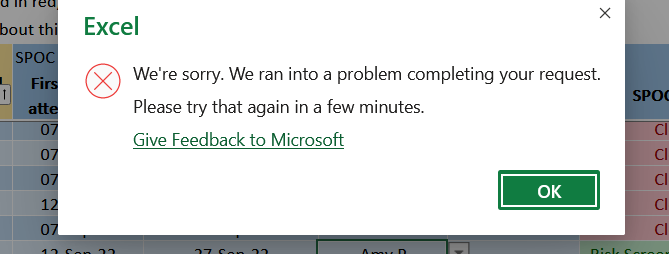
Quindi, iniziamo…!
Quali sono le cause del messaggio di errore “Siamo spiacenti, si è verificato un problema durante il completamento della tua richiesta”?
Il messaggio di avviso in genere compare in Excel quando si verifica un problema. Questo può accadere per vari motivi, come:
- Versioni di Excel obsolete
- File di sistema o MS Office danneggiati
- Componenti aggiuntivi difettosi interferiscono
- Cartella di lavoro o foglio di lavoro Excel danneggiato
- Corruzione del profilo utente
- Conflitti di rete o di sincronizzazione con OneDrive.
Identificare le cause è fondamentale per risolvere rapidamente l’errore. Ora, passiamo alla risoluzione di questo problema.
Come risolvere il messaggio “Siamo spiacenti, si è verificato un problema durante il completamento della tua richiesta” in Excel?
Segui i metodi passo passo per risolvere questo problema.
Soluzione 1: Riavvia MS Excel e il PC
Il primo passo da compiere è chiudere completamente Excel e riavviare il PC. Dopo alcuni secondi, riapri il file Excel e verifica se l’errore persiste.
Soluzione 2: Chiudi le app in background
A volte, le applicazioni in esecuzione in background potrebbero interferire con il software MS Excel e causare l’errore “Ci scusiamo, si è verificato un problema durante il completamento della richiesta“. Per risolvere questo problema, valuta la possibilità di chiudere le app non necessarie in esecuzione in background.
Per fare ciò:
- Apri Gestione Attività premendo Ctrl + Maiusc + Esc.
- Non appena Windows si apre, seleziona i programmi uno alla volta nella scheda Processi e fai clic su Termina attività.
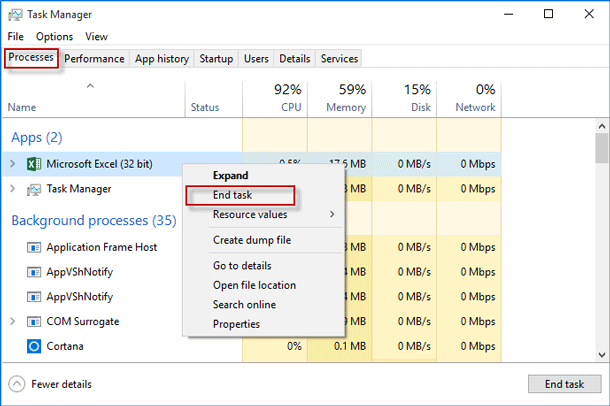
- Riavvia Excel e riprova.
Leggi anche: Correggi “Excel ha esaurito le risorse durante il tentativo di calcolo”
Soluzione 3 – Ripara una cartella di lavoro Excel danneggiata
Come già accennato nelle cause, anche la corruzione dei file può causare questo problema. In tal caso, puoi utilizzare lo strumento “Apri e ripristina” integrato di Microsoft per riparare il file Excel danneggiato.
Ecco come eseguire questa funzionalità:
- Apri MS Excel >> clicca su File >> Apri.
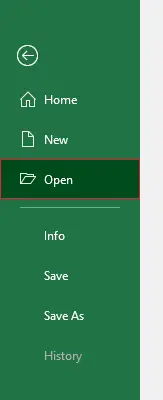
- Quindi, clicca su Sfoglia per selezionare un documento danneggiato.
- Nella finestra di dialogo Apri, seleziona il file danneggiato.
- Ora, clicca sulla freccia accanto al pulsante “Apri” >> Apri e ripristina >> Ripristina per completare il processo.
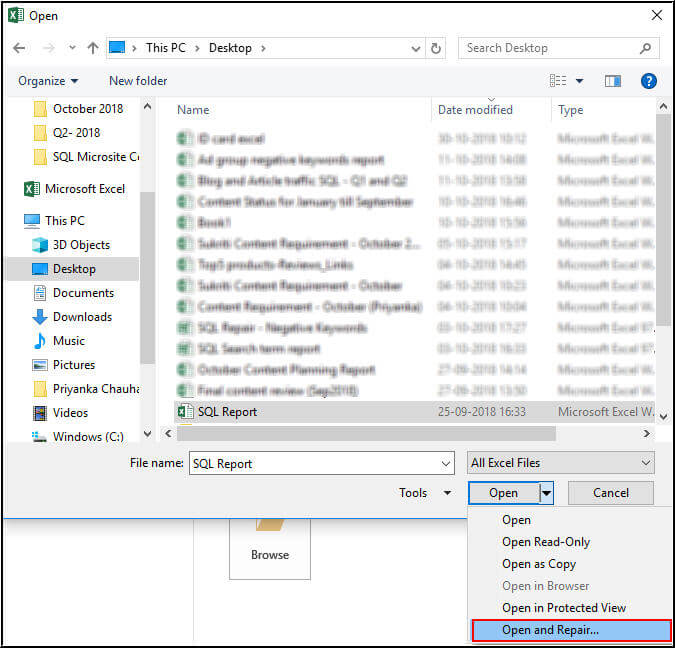
Se questo strumento non funziona, prova lo strumento di riparazione Excel più affidabile. Questo può riparare il file gravemente danneggiato e recuperare tutti i componenti salvati al suo interno.
Soluzione 4 – Disabilita i componenti aggiuntivi di Excel problematici
Molti utenti hanno segnalato sui siti web della community che questo errore di Excel si è verificato a causa di componenti aggiuntivi difettosi. Pertanto, hanno risolto il problema disattivando i componenti aggiuntivi uno dopo l’altro.
1- Aprire Excel in modalità provvisoria per disattivare automaticamente i componenti aggiuntivi
- Premere i tasti Win + R per aprire Esegui
- Digitare excel /safe e premere Invio.
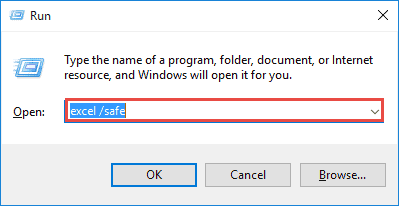
2- Disattivare manualmente i componenti aggiuntivi
- Andare su File >> Opzioni >> Componenti aggiuntivi.
- Quindi, fare clic su Vai accanto a Componenti aggiuntivi COM.
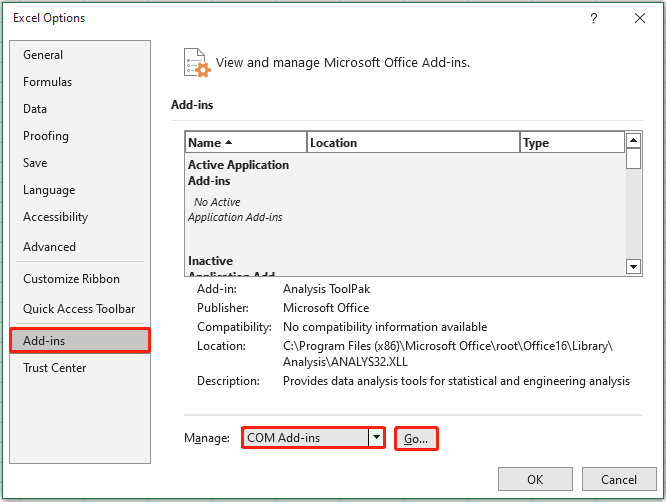
- Ora, deselezionare tutti e riavviare Excel.
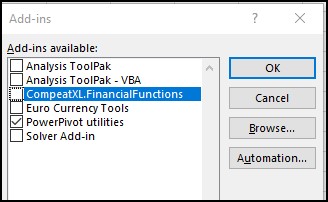
- Dopo un po’ di tempo, riattivare un componente aggiuntivo alla volta per trovare quello che causa il problema.
Soluzione 5 – Correggi “Siamo spiacenti, abbiamo riscontrato un problema durante il completamento della tua richiesta” aggiornando Excel
L’esecuzione di una versione obsoleta di Excel può causare questo fastidioso errore e impedirti di completare l’attività del foglio di calcolo. In tal caso, puoi scegliere di aggiornare l’app seguendo i passaggi seguenti:
- Apri Excel.
- Vai al menu File > Account >> Opzioni di aggiornamento.
- Ora, fai clic su Aggiorna ora e verifica la presenza dell’errore.
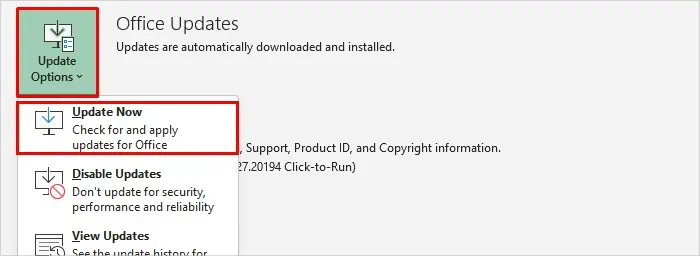
Soluzione 6 – Ripara MS Office
Infine, se nessuna delle soluzioni precedenti ha funzionato, puoi provare l’ultima risorsa: riparare i file di Office danneggiati.
- Digita “Pannello di controllo” nella barra di ricerca e fai clic per aprirlo.
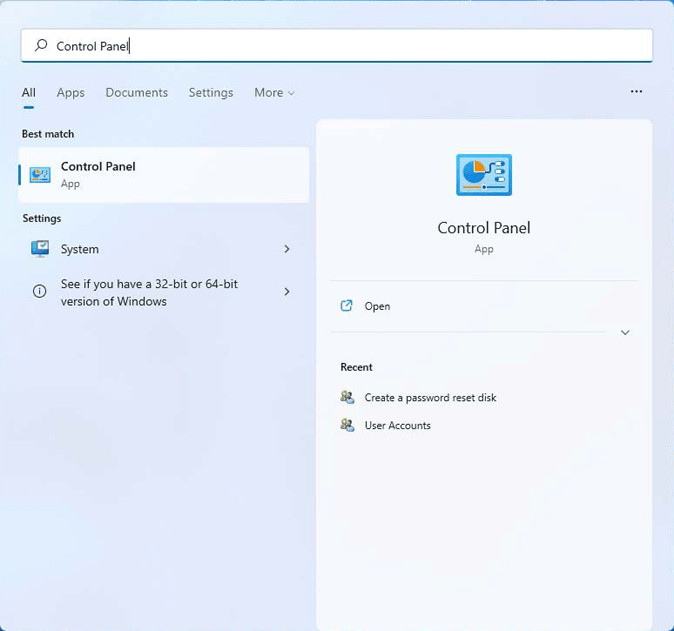
- Quindi, fai clic su Programmi >> Programmi e funzionalità.
- Individua Microsoft Office.
- Successivamente, fai clic su Modifica >> Riparazione rapida.
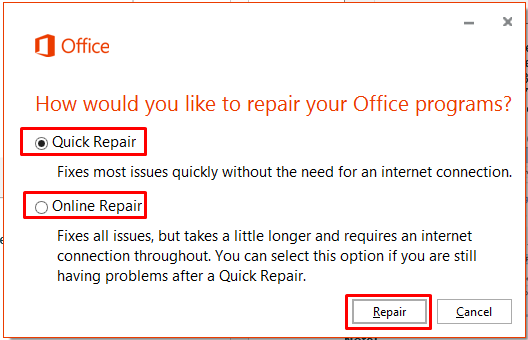
- Se il problema persiste, prova la Riparazione online per una soluzione più approfondita.
Leggi anche: Errore di Excel “Spiacenti, non siamo riusciti a trovare il file. È stato spostato, rinominato o eliminato?”!
Domande frequenti correlate:
È sicuro cancellare la cache di Excel?
Sì, è sicuro cancellare la cache di Excel e potrebbe risolvere un problema di sincronizzazione.
Come risolvere l’errore “Siamo spiacenti, ma Excel ha riscontrato un errore”?
Per risolvere l’errore “Siamo spiacenti, ma Excel ha riscontrato un errore”, prova i seguenti suggerimenti:
- Esegui MS Excel in modalità provvisoria.
- Disattiva la modalità di compatibilità.
- Ripristina l’installazione di Microsoft Office.
Come rimuovere l’avviso di errore in Excel?
Per rimuovere l’avviso di errore in Excel, vai alla scheda File >> Opzioni >> seleziona Formule. In Controllo errori, deseleziona la casella di controllo Abilita controllo errori in background.
Perché un file Excel si danneggia?
Un file Excel si danneggia per vari motivi, come arresti del sistema non corretti, attacchi di virus o malware, interruzioni di corrente e file di grandi dimensioni.
Verdict Time
Risolvere l’errore “Siamo spiacenti, abbiamo riscontrato un problema durante il completamento della tua richiesta” di Excel è semplice una volta individuata la causa. Inizia con suggerimenti di base come il riavvio dell’app o l’aggiornamento della versione di Excel. Se queste soluzioni non funzionano, passa a suggerimenti più complessi, come la riparazione dell’installazione o la verifica del profilo utente. Con questi metodi, tornerai a lavorare senza errori in men che non si dica. Spero che questo post ti sia piaciuto.
